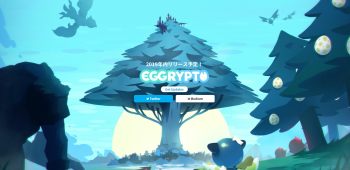この記事では、EGGRYPTOセールでモンスターを購入するまでのステップを、順を追って説明します

必要なステップを理解しよう
ユーザーごとに、必要なステップは異なってきます。

Ethereumを購入する
まず、モンスターを購入するためには、まとまった額のEthereum(イーサリアム)が必要です。
安価なモンスターで0.5ETH, 最も高いモンスターで10ETHほどが必要になります。
bitFlyerなどのサービスで、手持ちの日本円とEthereumを交換しておきましょう

MetaMaskをインストールする
ブロックチェーンゲームでは、ゲームの中の資産を管理するために、モンスター購入前に、MetaMaskなどのウォレットをインストールしておく必要があります。
MetaMaskは、Google Chromeの拡張機能や Firefoxのアドオンとして利用が可能(2020年4月14日現在)で、誰でも簡単にインストールできます。

また、MetaMaskでは複数のアドレスを管理できるため、すでに他の形でブロックチェーンウォレットを持っている方も、後から手持ちのアドレスを追加することもできます。
ここでは、Google Chromeで新規でMetaMaskウォレットをインストール・ウォレット作成する場合を例に、インストール方法を紹介していきます
MetaMaskインストールの流れ
① MetaMaskのChrome拡張をインストール
こちらのURLからMetaMaskのChrome拡張をインストールします

新規でアカウントを作成するか聞かれるので、Create a Walletを選択します

パスワードを設定します

バックアップフレーズが表示されるので、忘れないように管理します。
次の画面でバックアップフレーズの確認作業があります

アカウント作成が完了します。

作成したアカウントのアドレスはMetaMaskの画面右上の「三」メニューから確認できます

② MetaMaskのアカウントアドレスに手持ちのEthereumを送金しておく
すでにEthereumを持っている人は、MetaMaskのウォレットアドレスを介して、MetaMaskにモンスターを購入するためのEthereumを送金しておきましょう。
EGGRYPTOセールページでモンスターを購入
セール期間中にEGGRYPTOのサイトにアクセスすると、以下のような画面が表示されています
自分が欲しいモンスターをクリックして先へ進みます

モンスターのスペックが表示されているので、確認して購入ボタンを押します

規約に同意して購入を確定します


MonsterBOX画面に移動し、しばらくすると購入したモンスターが表示されます。このように、セールで購入したモンスターはMonsterBOX画面から確認することができます。

以上がモンスター購入の流れになります!
購入したモンスターは、ゲームで利用しているウォレットアドレスに送信することで、ゲーム中で使用できるようになります。詳しい方法はこちらをご確認ください。
レアモンセールで購入したモンスターをEGGRYPTOアプリで使用する方法
セールなどで別のウォレットを利用して保有しているレアモンをEGGRYPTOのアプリで使用する方法を解説します
medium.com
注意事項
- アカウントのパスワード(秘密鍵)をなくすとログインすることができなくなるめ、忘れずにアプリ外での安全な管理をお願いします。
- 既にアカウントに紐付けられたウォレットは、他のアカウントに紐づけることができません。
- モンスターBOXやパーティーに編成されているレアモンが、登録されているウォレット外に移動した場合、モンスターBOXやパーティー編成から自動的に解除されます。
EGGRYPTOアプリのダウンロード
iOSアプリ
https://bit.ly/eggrypto-ios
Androidアプリ
https://bit.ly/eggrypto-android
公式トレイラーはこちら
GameWithでの紹介記事も要チェック!

Follow Us and Stay Tuned
HP: https://eggrypto.com
Twitter: https://twitter.com/eggrypto
Twitter(English): https://twitter.com/eggrypto_EN
Medium: https://medium.com/eggrypto